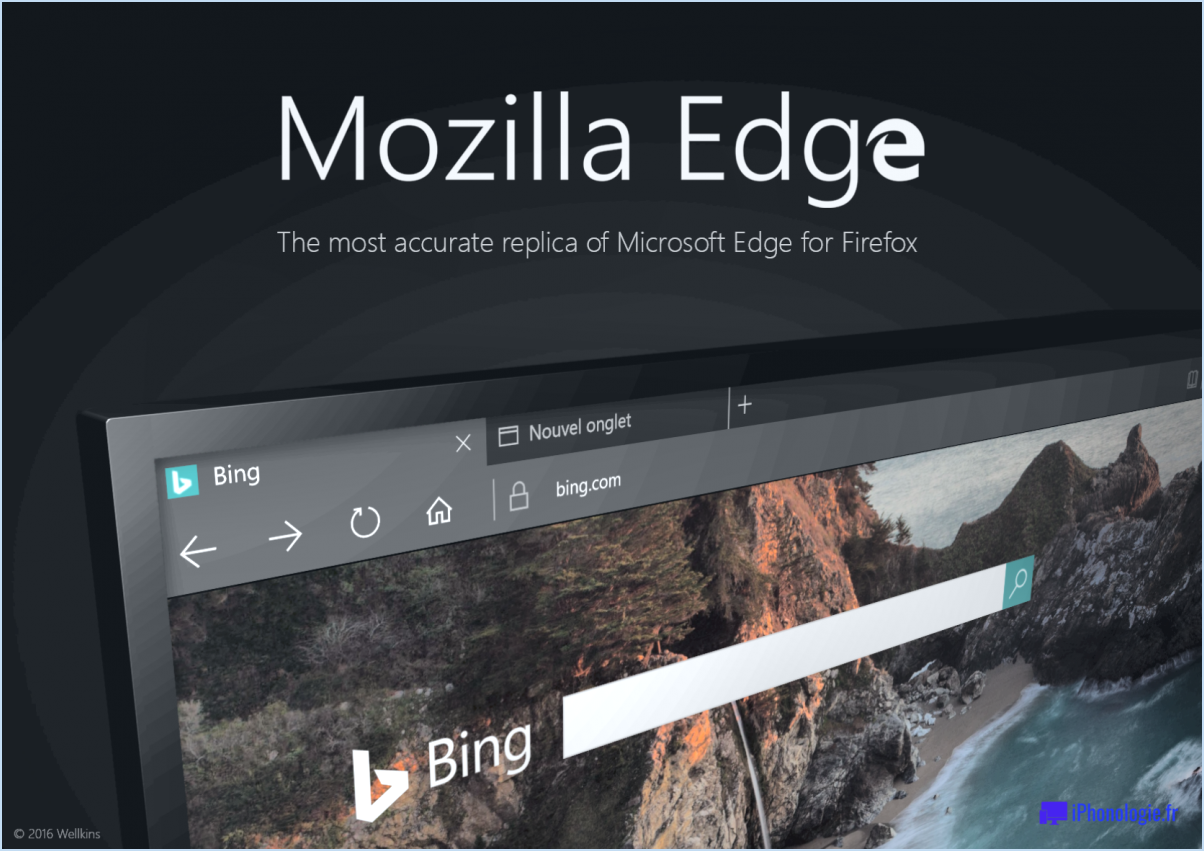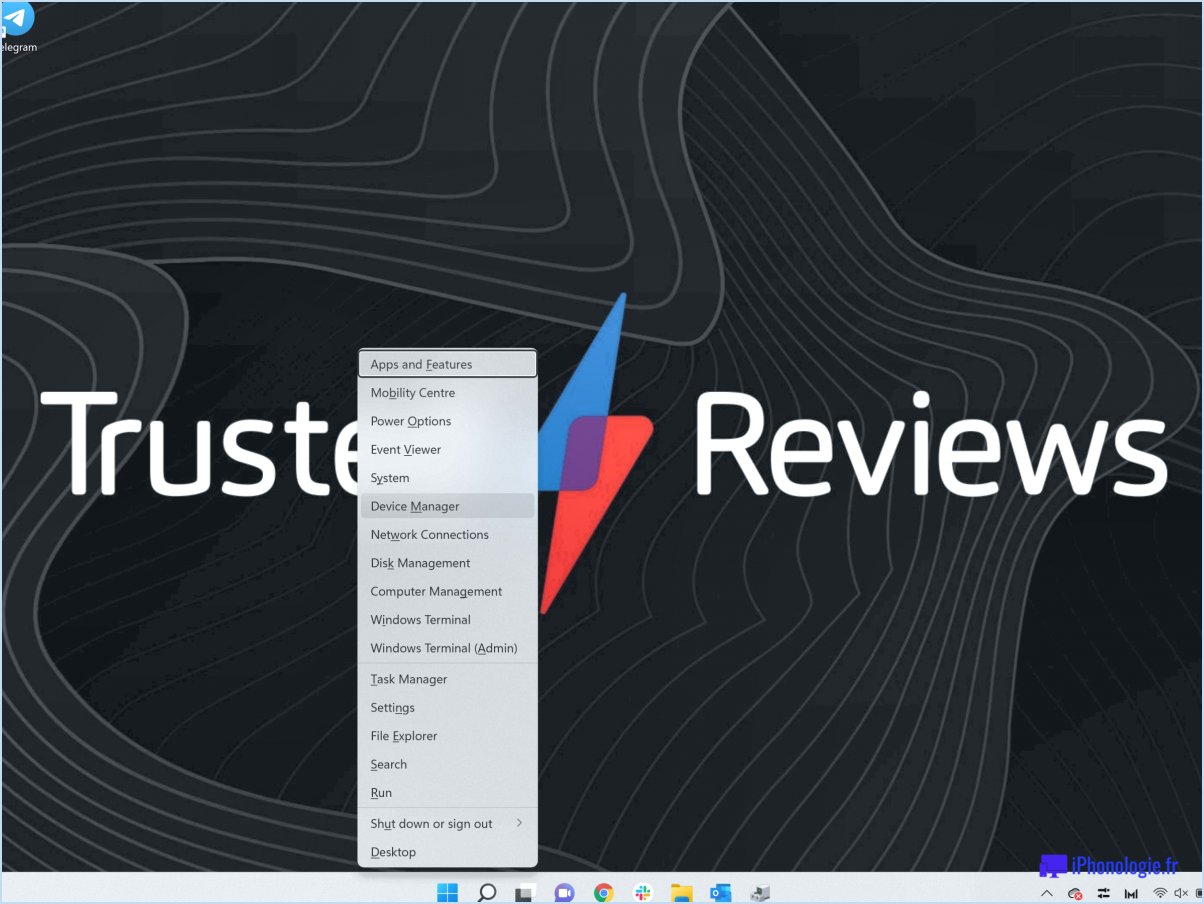Comment redémarrer mozilla firefox sans perdre les onglets ouverts sous windows 10?
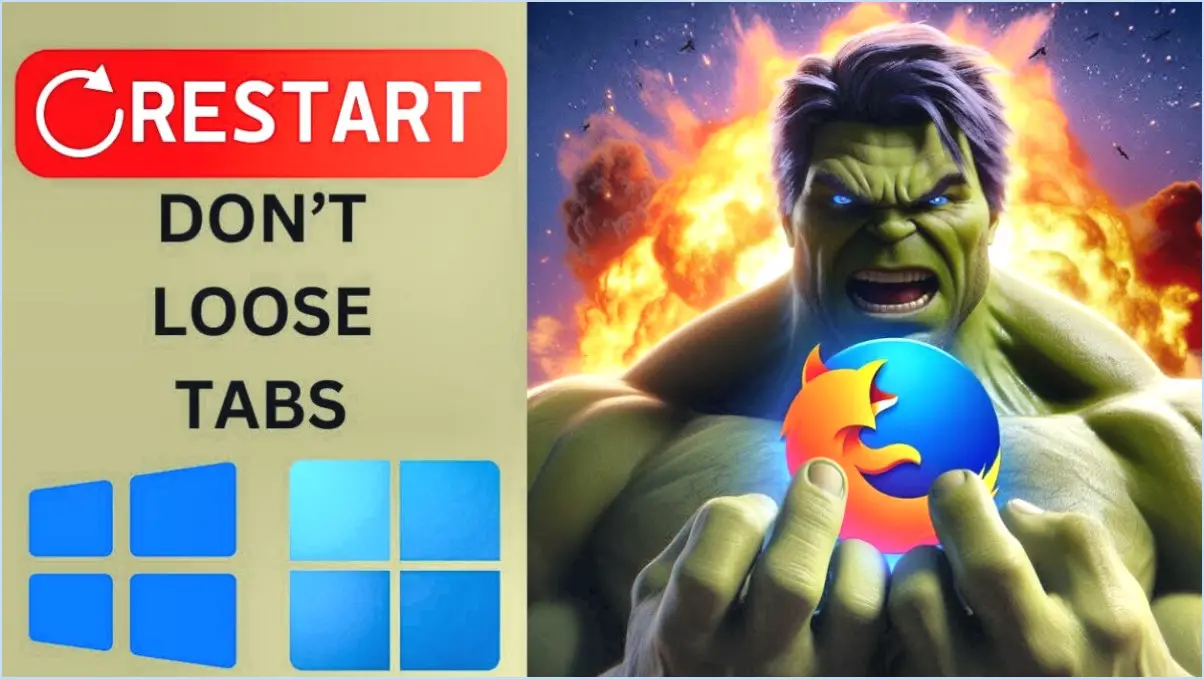
Pour redémarrer Mozilla Firefox dans Windows 10 sans perdre vos onglets ouverts, vous pouvez suivre les étapes suivantes :
- Méthode des raccourcis clavier :
- Appuyez sur la touche Windows + R sur votre clavier pour ouvrir la boîte de dialogue « Exécuter ».
- Tapez « firefox -p » (sans les guillemets) et appuyez sur Entrez. Cela ouvre le gestionnaire de profil de Firefox.
- Utilisation du gestionnaire des tâches :
- Si Firefox ne répond plus, vous pouvez utiliser la commande Ctrl + Shift + Esc pour ouvrir le gestionnaire des tâches.
- Localiser Firefox dans la liste des processus, sélectionnez-le et cliquez sur Terminer la tâche. Cette opération devrait permettre de fermer Firefox.
- Redémarrage via le menu Firefox :
- Cliquez sur l'icône icône Firefox dans la barre des tâches pour ouvrir le navigateur.
- Accédez à l'icône menu principal (représenté par trois lignes horizontales) dans le coin supérieur droit de la fenêtre du navigateur.
- Sélectionnez « Quitter » pour fermer complètement Firefox.
- Rouvrir Firefox :
- Après avoir effectué l'une des étapes ci-dessus, vous pouvez rouvrir Firefox en cliquant sur son icône.
- Restaurer la session précédente :
- Une fois que Firefox est rouvert, il vous demandera probablement de restaurer votre session précédente si elle a été interrompue de manière inattendue.
- Cliquez sur le bouton « Restaurer la session précédente » qui apparaît sur la page d'accueil. Cela rouvrira tous les onglets que vous aviez ouverts avant le redémarrage.
- Fonctionnalité de restauration de session :
- Si l'invite « Restaurer la session précédente » n'apparaît pas, vous pouvez restaurer manuellement votre session précédente.
- Cliquez sur le bouton trois lignes horizontales dans le coin supérieur droit pour ouvrir le menu.
- Aller à « Bibliothèque » et sélectionnez ensuite « Historique ». Dans le sous-menu, choisissez « Onglets récemment fermés » pour afficher une liste des onglets récemment fermés. En cliquant sur ces onglets, vous les rouvrirez.
N'oubliez pas que ces méthodes peuvent fonctionner différemment en fonction de votre système et des paramètres de Firefox. Il est toujours bon de s'assurer que votre Firefox est à jour et que vous avez sauvegardé toutes les données importantes avant de redémarrer le navigateur. Expérimentez ces options pour trouver celle qui convient le mieux à votre situation.
Comment restaurer un onglet après un redémarrage?
Pour restaurer un onglet après un redémarrage, procédez comme suit :
- Ouvrez le gestionnaire des tâches de Windows : Appuyez sur CTRL+ALT+DEL et cliquez sur « Gestionnaire des tâches ».
- Naviguez jusqu'à l'onglet Processus : Dans le gestionnaire des tâches, accédez à l'onglet « Processus ».
- Sélectionnez l'onglet à restaurer : Localisez l'onglet que vous souhaitez restaurer dans la liste des processus.
- Cliquez avec le bouton droit de la souris et redémarrez : Cliquez avec le bouton droit de la souris sur l'onglet et choisissez « Redémarrer » dans le menu qui s'affiche.
En suivant ces étapes, vous pourrez restaurer sans problème l'onglet dont vous avez besoin après un redémarrage. Cette méthode vous permet de reprendre votre travail là où vous l'avez laissé, sans aucun problème.
Comment sauvegarder les onglets de mon navigateur?
Pour sauvegarder les onglets de votre navigateur, plusieurs options s'offrent à vous :
- Créer un signet : Utilisez la fonction de signet de votre navigateur pour enregistrer la page actuelle et tous les onglets ouverts.
- Fonction « Enregistrer la page » du site web : De nombreux sites web proposent une fonction « enregistrer la page », qui vous permet de conserver la page en cours ainsi que tous les onglets ouverts.
Le redémarrage d'un ordinateur portable ferme-t-il tous les onglets?
L'impact du redémarrage d'un ordinateur portable sur les onglets ouverts peut varier en fonction de l'ordinateur portable et du navigateur utilisés. Toutefois, il s'agit d'un scénario courant, la plupart des ordinateurs portables ont tendance à fermer tous les onglets ouverts lors d'un redémarrage. Ce résultat dépend des caractéristiques de l'ordinateur portable et du navigateur utilisé.
Comment ouvrir les onglets de votre dernière session lorsque vous démarrez votre navigateur?
Pour restaurer sans effort les onglets de votre session de navigation précédente, envisagez les méthodes suivantes :
- Menu Historique : Accédez au menu « Historique » de votre navigateur. Accédez à la section « Récemment fermés » ou « Historique », selon votre navigateur. Repérez l'option permettant de restaurer les onglets récemment fermés ou de rouvrir votre dernière session.
- Touche de raccourci : Appuyez sur la touche F5 pour actualiser la page en cours. Si votre navigateur prend en charge cette fonction, il est possible qu'il rouvre automatiquement les onglets de votre dernière session.
En utilisant ces techniques, vous retrouverez rapidement l'accès à vos onglets précédents et pourrez reprendre votre navigation là où vous l'avez laissée, ce qui améliorera votre expérience de navigation.
Que signifie redémarrer le navigateur?
Redémarrer un navigateur signifie fermer et rouvrir l'application du navigateur, en effaçant son état actuel et en l'actualisant. Cela peut résoudre des problèmes tels que la lenteur ou le manque de réactivité. Pour ce faire, vous pouvez utiliser le raccourci « Ctrl + Alt + Suppr », ouvrir le Gestionnaire des tâches, choisir le processus du navigateur et cliquer sur « Redémarrer ». Vous pouvez également appuyer sur la touche « Windows » + R, taper « cmd » et appuyer sur Entrée pour ouvrir l'invite de commande. Cependant, fermer les onglets sans les sauvegarder peut entraîner une perte de données.
La réinitialisation de Firefox supprime-t-elle les signets?
Non, la réinitialisation de Firefox ne supprime pas les signets. Les signets sont stockés dans un emplacement séparé sur votre ordinateur et ne sont pas affectés par le processus de réinitialisation.
Que se passe-t-il si j'actualise Firefox?
L'actualisation de Firefox entraîne un rechargement complet de la page, englobant les ajouts récents depuis sa dernière fermeture. Pour un rechargement sélectif du contenu, le bouton Recharger de la barre d'outils peut être utilisé.
Comment redémarrer?
Si vous souhaitez redémarrer votre ordinateur, la procédure est généralement simple. Commencez par appuyer sur le bouton d'alimentation pour lancer le redémarrage. Si vous rencontrez des difficultés, procédez comme suit :
- Vérifiez la source d'alimentation : Branchez votre appareil sur une autre prise de courant et mettez-le sous tension.
- Appuyez simultanément sur les boutons : Essayez d'appuyer simultanément sur le bouton d'alimentation et le bouton de réinitialisation.
- Retirez les périphériques : Si les problèmes persistent, déconnectez les périphériques (par exemple, stockage USB, imprimantes) avant de redémarrer.
Ces étapes devraient vous aider à redémarrer votre ordinateur avec succès.